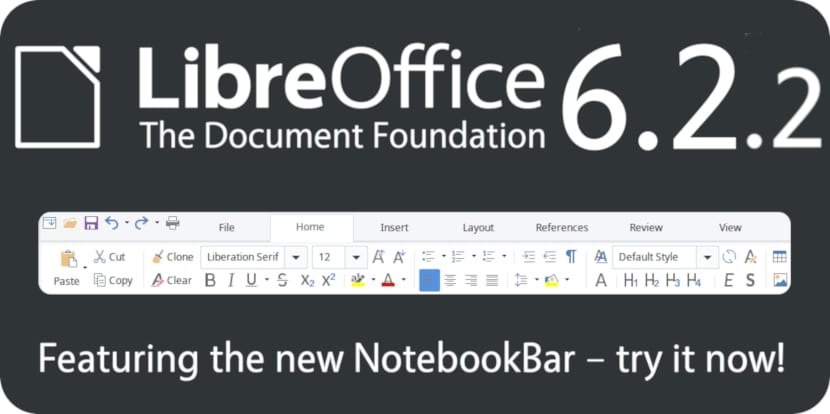
Neseniai naują pataisytą versiją populiarus „LibreOffice“ biurų paketas, pasiekiantis savo versiją „LibreOffice 6.2.2“, kuris ištaiso daugiau nei 50 klaidų.
Kurių klaidos kai kurie iš jų veikia paketo taisymuose KDE plazmos darbalaukio aplinkoje. Jei norite apie tai sužinoti daugiau, galite pasikonsultuoti padarytą leidinį partnerio.
Si Ar jus domina galimybė įdiegti šią taisomąją „LibreOffice“ versiją? jūsų sistemoje galite atlikti bet kurį iš šių veiksmų, kuriuos bendriname su jumis pagal jų naudojamą paskirstymą.
Kaip įdiegti „LibreOffice 6.2.2“ „Debian“, „Ubuntu“ ir dariniuose?
Norėdami įdiegti šią naują „LibreOffice“ versiją į savo sistemą, galime tai padaryti dviem skirtingais būdais.
Pirmasis yra tik atnaujinti mūsų sistemos paketus:
sudo apt atnaujinimas ir & sudo apt atnaujinimas
Vienintelis trūkumas yra tas, kad „LibreOffice 6.2.2“ paketai dar nebuvo atnaujinti oficialiose saugyklose, todėl turite palaukti dar kelias dienas.
Kitas variantas (ir tas, kuris, manau, yra rekomenduojamas) pirmiausia pašalinti ankstesnę versiją tuo atveju tai yra siekiant išvengti vėlesnių problemų ir švariai įdiegti rinkinį.
Tam mes atidarysime terminalą ir jame atliksime šiuos veiksmus:
sudo apt-get remove --purge libreoffice* sudo apt-get clean sudo apt-get autoremove
Tai jau padarė turime eiti į oficialią projekto svetainę kur jūsų atsisiuntimo skyriuje galime gauti deb paketą, kad jį įdiegtume į savo sistemą.
Oficialioje svetainėje Galėsite rasti tiek 32, tiek 64 bitų sistemų paketus. Nuoroda yra tokia.
Atliktas atsisiuntimas Išpakuosime naujai įsigyto paketo turinį naudodami šią komandą (64 bitų atveju):
tar -xzvf LibreOffice_6.2.2_Linux_x86-64_deb.tar.gz
32 bitų atveju jie vykdo:
tar -xzvf LibreOffice_6.2.2_Linux_x86_deb.tar.gz
Po Mes eisime į katalogą, gautą dekompresijos būdu, su:
cd LibreOffice_6.2.2_Linux_x86-64_deb
Arba 32 bitų atveju įveskite šią komandą:
cd LibreOffice_6.2.2_Linux_x86_deb
Įvedame aplanką, kuriame yra „LibreOffice deb“ failai:
cd DEBS
Galiausiai mes įdiegiame paketus, esančius šiame aplanke, su:
sudo dpkg -i *.deb
Ir viskas, mes turėsime įdiegti šią naują „LibreOffice“ versiją.
Kad liukso numeris būtų ispanų kalba tame pačiame puslapyje atsisiųsite vertimo paketą papildomoje atsisiuntimų dalyje.
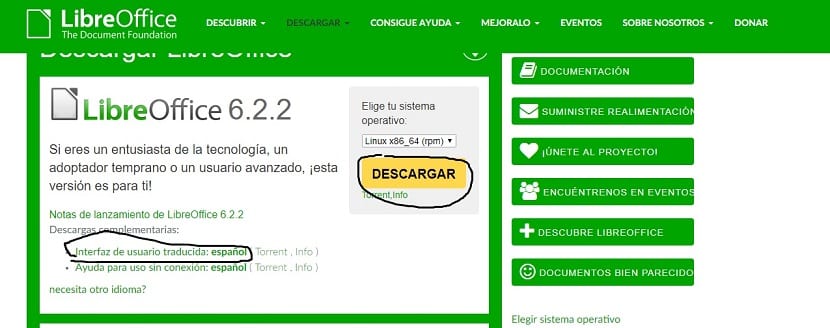
Išpakuokite atsisiųstą paketą su:
tar -xzvf LibreOffice_6.2.2_Linux_x86-64_deb_langpack_es.tar
O
tar -xzvf LibreOffice_6.2.2_Linux_x86_deb_langpack_es.tar
Po mes įeiname į katalogą su:
cd LibreOffice_6.2.2_Linux_x86-64_deb_langpack_/DEBS
O
cd LibreOffice_6.2.2_Linux_x86_deb_langpack_es/DEBS
Ir mes įdiegiame paketus su:
sudo dpkg -i *.deb
Kaip įdiegti „LibreOffice 6.2.2“ „Fedora“, „CentOS“, „OpenSUSE“ ir dariniuose?
Jei naudojate sistemą, palaikančią rpm paketus, šį naują naujinimą galite įdiegti gaudami paketą rpm nuo „LibreOffice“ atsisiuntimo puslapis.
Gavome paketą, kurį išpakavome:
tar -xzvf LibreOffice_6.2.2_Linux_x86-64_rpm.tar.gz
Arba 32 bitų sistemoms su:
tar -xzvf LibreOffice_6.2.2_Linux_x86_rpm.tar.gz
Ir mes įdiegiame paketus su:
sudo rpm -Uvh *.rpm
Norėdami įdiegti vertimo paketus, juos reikia atsisiųsti iš to paties puslapio ir išpakuoti kartu su:
tar -xzvf LibreOffice_6.2.2_Linux_x86-64_rpm_langpack_es.tar.gz
O:
tar -xzvf LibreOffice_6.2.2_Linux_x86_rpm_langpack_es.tar.gz
Ir mes įdiegiame paketus su:
sudo rpm -Uvh *.rpm
Kaip įdiegti „LibreOffice 6.2.2“ „Arch Linux“, „Manjaro“ ir dariniuose?
Archo ir jo išvestinių sistemų atveju Mes galime įdiegti šią „LibreOffice“ versiją, tiesiog atidarome terminalą ir įveskite:
sudo pacman -Sy libreoffice-fresh
Kaip įdiegti „LibreOffice 6.2.2“ naudojant SNAP?
Jei jūsų sistema palaiko paketinių paketų diegimą arba esate vienas iš tų, kurie mėgsta diegti naudodami paketinius paketus, galiu pasakyti, kad „LibreOffice“ taip pat platinama per šią technologiją.
Šiuo metu vienintelis trūkumas yra tai, kad programa neatnaujinama iš karto, todėl galite tik palaukti dar kelias dienas, kol ji bus atnaujinta, kad ją įdiegtumėte.
Komanda įdiegti yra:
sudo snap install libreoffice --channel=stable
Ačiū už paaiškinimą ir sveikinimus su straipsniu.
Pasisveikinimas.